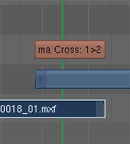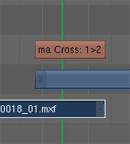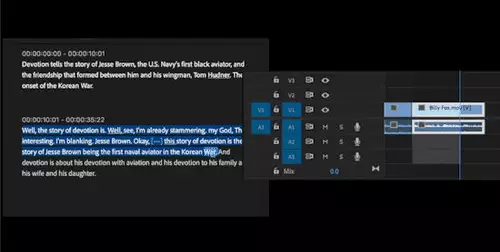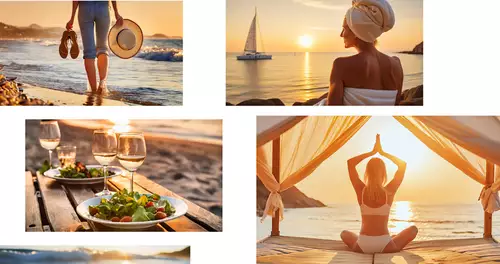Multichannel Editing für Arme
Dies geht soweit, dass man mit Blender sogar eine Art Mulitchannel-Editing hinbekommt! Splittet man das Vorschaufenster mehrfach auf (An der Fenstergrenze RMB drücken und „Split Area“ wählen), so kann man in jedem Vorschaufenster einen anderen Track der Timeline zuordnen. Ziemlich cool.
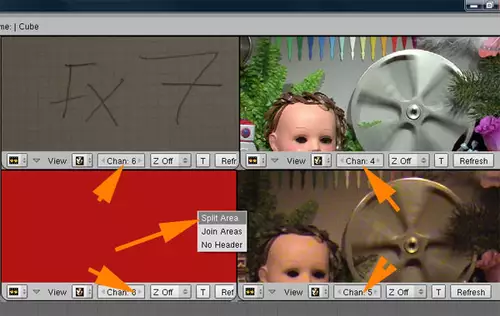
Dies führt uns direkt zu einem netten Tastaturkürzel, das die Schnittarbeit deutlich beschleunigt. Mit der Taste K teilt man den aktuellen Clip an der aktuellen Zeitposition in zwei Teile. Will man nun mehrere Spuren gleichzeitig schneiden, so selektiert man in der Timeline alle Clips (einfach Taste A drücken). Scrubbt man nun durch die Timeline ohne einen einzelnen Clip zu berühren, so kann man nun mit der Taste K alle Clips auf einmal durchschneiden.
Um nun den gewünschten Clip an der gewünschten Stelle zu aktivieren könnten wir nun einfach immer den jeweiligen Clip auf der Timeline über den anderen platzieren. Eleganter geht es allerdings, wenn wir einfach alle nicht benutzen Clips dieses Segments selektieren und mit der Taste H „stummschalten (Mute). So wird automatisch der einzig aktive Clip dieses Segments gezeigt. (Für den „Programm-Stream“ sollte ein Vorschau Monitor auf Channel-0 stehen).